
Практическая работа 11
.docПрактическая работа 11
Тема: ПОДБОР ПАРАМЕТРА. ОРГАНИЗАЦИЯ
ОБРАТНОГО РАСЧЕТА
Цель занятия. Изучение технологии подбора параметра при обратных расчетах.
Задание 1. Используя режим подбора параметра, определить, при каком значении % Премии общая сумма заработной платы за октябрь будет равна 250 00 р. (на основании файла «Зарплата», созданного в Практических работах 9 … 10).
К р а т к а я с п а в к а. К исходным данным этой таблицы относятся значения Оклада и % Премии, одинакового для всех сотрудников. Результатом вычислений являются ячейки, содержащие формулы, при этом изменение исходных данных приводит к изменению результатов расчетов. Использование операции «Подбор параметра» в MS Excel позволяет производить обратный расчет, когда задается конкретное значение рассчитанного параметра, и по этому значению подбирается некоторое удовлетворяющее заданным условиям, значение исходного параметра расчета.
Порядок работы
-
Запустить редактор электронных таблиц Microsoft Excel и открыть созданный в Практической работе 9 … 10 файл «Зарплата».
-
Скопировать содержимое листа «Зарплата октябрь» на новый лист электронной книги (Правка/Переместить/Скопировать лист). Не забыть для копирования поставить галочку в окошке Создавать копию. Присвоить копированному листу имя «Подбор параметра».
-
Осуществить подбор параметра командой Сервис/Подбор параметра.
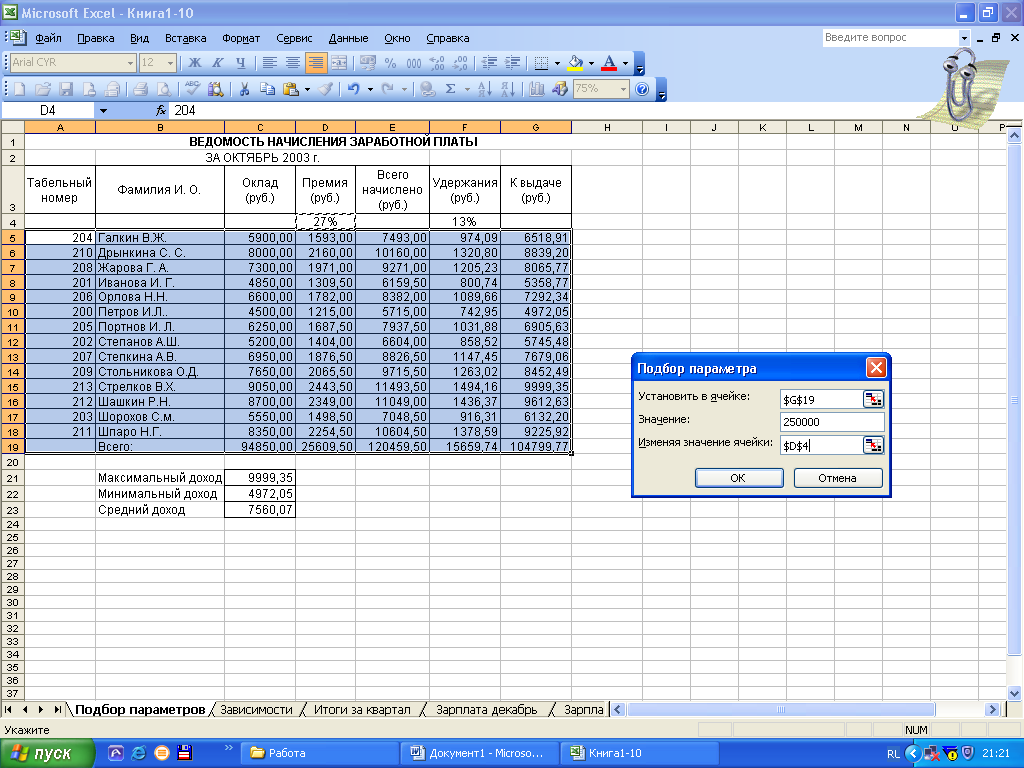
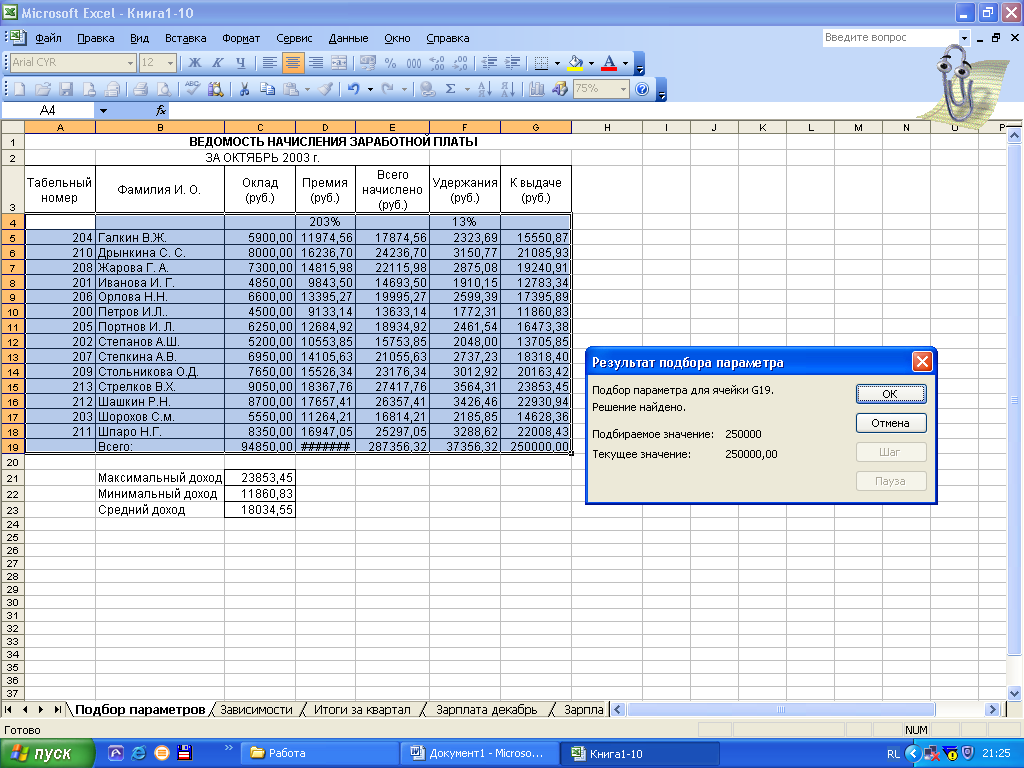
Рис. 1.Задание параметров подбора Рис.2. Подтверждение результатов подбора
параметра параметра
В диалоговом окне Подбор параметра на первой строке в качестве подбираемого параметра указать адрес общей итоговой суммы зарплаты (ячейка G19), на второй строке набрать заданное значение 250 000, на третьей строке указать адрес подбираемого значения % Премии (ячейка D4), затем нажать кнопку ОК. В окне Результат подбора параметра дать подтверждение подобранному параметру нажатием кнопки ОК. (Рис. 2)
Произойдет обратный пересчет % Премии. Результаты подбора (рис. 3):
если сумма к выдаче равна 250 000 р., то % Премии должен быть 203 %.
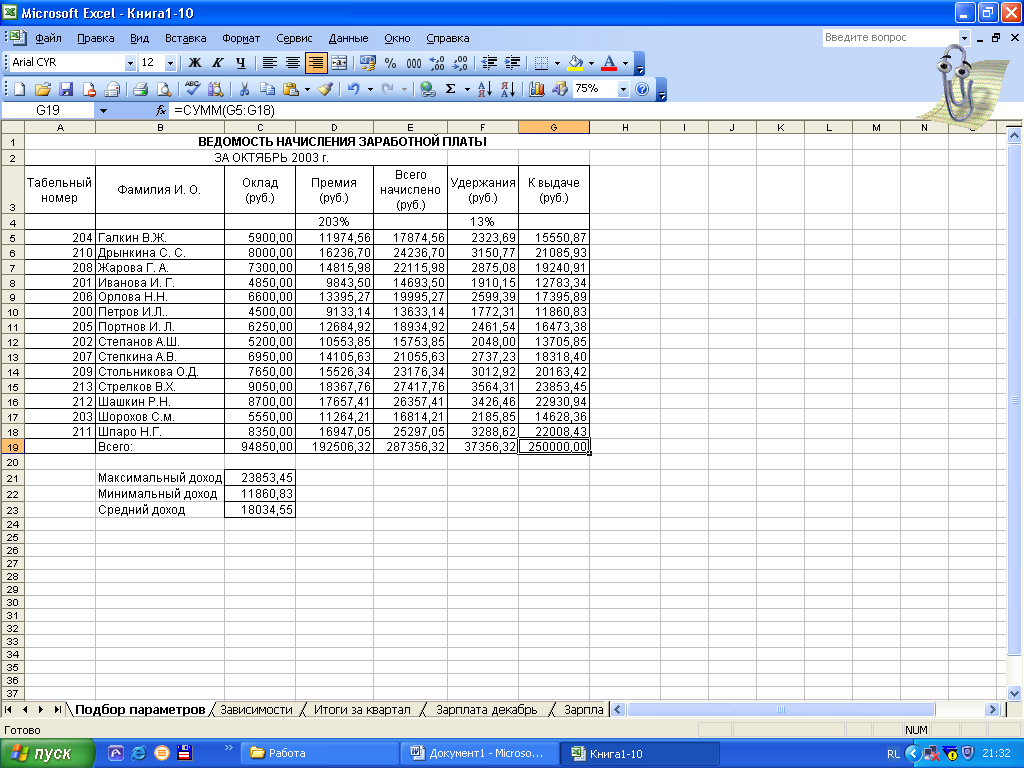
![]()
Рис.3. Подбор значения % Премии для заданной общей суммы
заработной платы, равной 250 000 р.
Задание 2. Используя режим подбора параметра, определить штатное расписание фирмы. Исходные данные приведены на рис.4.
К р а т н а я с п р а в к а. Известно, что в штате фирмы состоит:
-
6 курьеров;
-
8 младших менеджеров;
-
10 менеджеров;
-
3 заведующих отделами;
-
1 главный бухгалтер;
-
1 программист;
-
1 системный аналитик;
-
1 генеральный директор фирмы.
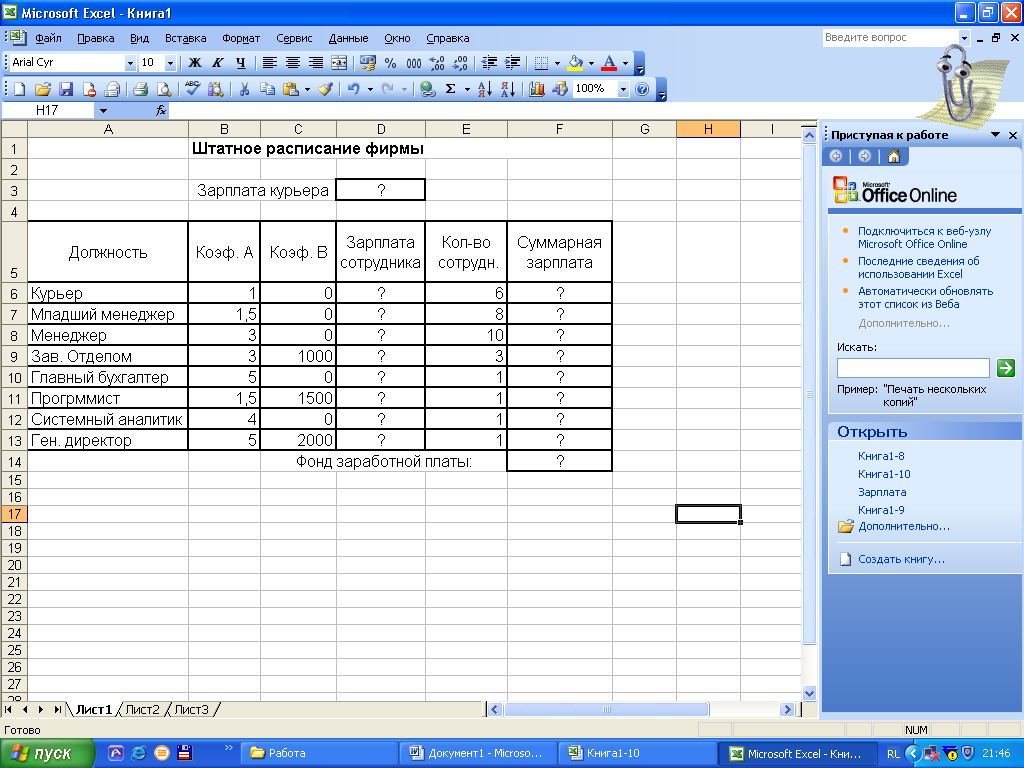
Общий месячный фонд зарплаты составляет 100 000 р. Необходимо определить, какими должны быть оклады сотрудников фирмы.
Каждый оклад является линейной функцией от оклада курьера, а именно: зарплата = Аi * x + Вi, где x – оклад курьера; Аi и Вi – коэффициенты, показывающие:
Аi – во сколько раз превышается значение x;
Вi – на сколько превышается значение x.
Порядок работы
-
Запустить редактор электронных таблиц Microsoft Excel.
-
Создать таблицу штатного расписания фирмы по приведенному образцу. Ввести исходные данные в рабочий лист электронной книги.
-
Выделить отдельную ячейку D3 для зарплаты курьера (переменная «x») и все расчеты задать с учетом этого. В ячейку D3 временно ввести произвольное число.
-
В столбце D ввести формулу для расчета заработной платы по каждой должности. Например, для ячейки D6 формула расчета имеет следующий вид: = B6*$D$3 + C6 (ячейка D3 задана в виде абсолютной адресации). Скопировать формулу из ячейки D6 вниз по столбцу автокопированием.
В столбце F задать формулу расчета заработной платы всех работников в данной должности. Например, для ячейки F6 формула расчета имеет вид = D6*E6. Далее скопировать формулу из ячейки F6 вниз по столбцу автокопированием.
В ячейке F14 автосуммированием вычислить суммарный фонд заработной платы фирмы.
-
Произвести подбор зарплат сотрудников фирмы для суммарной заработной платы, равной 100 000 р. Для этого в меню Сервис активизировать команду Подбор параметра.
В поле Установить в ячейке появившегося окна ввести ссылку на ячейку F14, содержащую формулу расчета фонда заработной платы;
в поле Значение набрать искомый результат 100 000;
в поле Изменяя значение ячейки ввести ссылку на изменяемую ячейку D3, в которой находится значение зарплаты курьера, и щелкнуть по кнопке ОК. Произойдет обратный расчет зарплаты сотрудников по заданному условию при фонде зарплаты, равном 100 000 р.
-
Присвоить рабочему листу имя «Штатное расписание 1». Сохранить созданную электронную книгу под именем «Штатное расписание» в своей книге.
Анализ задач показывает, что с помощью MS Excel можно решать линейные уравнения. Задания 11.1 и 11.2 показывают, что поиск значения параметра формулы – это что иное, как численное решение уравнений. Другими словами, используя возможности программы MS Excel, можно решать любые уравнения с одной переменной.
Задание 3. Используя режим подбора параметра и таблицу расчета штатного расписания, определить заработную плату сотрудников фирмы для ряда заданных значений фонда заработной платы.
Порядок работы
-
Скопировать содержимое листа «Штатное расписание 1» на новый лист и присвоить имя «Штатное расписание 2». Выбрать коэффициенты уравнений для расчета согласно табл. 1 (один из пяти вариантов расчетов).
-
Методом подбора параметра последовательно определите зарплаты сотрудников фирмы для различных значений фонда заработной платы: 100 000, 150 000, 200 000, 250 000, 300 000, 350 000, 400 00 р. Результаты подбора значений зарплат скопируйте в табл. 2 в виде специальной вставки.
|
Должность |
Вариант 1 |
Вариант 2 |
Вариант 3 |
Вариант 4 |
Вариант 5 |
|||||
|
коэф- фици- ент А |
коэф- фици- ент В |
коэф- фици- ент А |
коэф- фици- ент В |
коэф- фици- ент А |
коэф- фици- ент В |
коэф- фици- ент А |
коэф- фици- ент В |
коэф- фици- ент А |
коэф- фици- ент В |
|
|
Курьер |
1 |
0 |
1 |
0 |
1 |
0 |
1 |
0 |
1 |
0 |
|
Младший менеджер |
1,2 |
500 |
1,3 |
0 |
1,3 |
700 |
1,3 |
9 |
1,45 |
500 |
|
Менеджер |
2,5 |
800 |
2,6 |
500 |
2,7 |
800 |
2,7 |
2,6 |
2,5 |
1000 |
|
Зав. отделом |
3 |
1500 |
3,1 |
1200 |
3,2 |
500 |
3,2 |
3,3 |
3,1 |
1000 |
|
Главный бухгалтер |
4 |
1000 |
4,1 |
1200 |
4,2 |
500 |
4,2 |
4,3 |
4,2 |
1200 |
|
Програм- мист |
1,5 |
1200 |
1,6 |
800 |
1,7 |
800 |
1,7 |
1,6 |
1,5 |
1300 |
|
Системный аналитик |
3,5 |
0 |
3,6 |
500 |
3,7 |
1500 |
3,7 |
3,6 |
3,4 |
1500 |
|
Ген. Директор |
5 |
2500 |
5,2 |
2000 |
5,3 |
700 |
5,3 |
5,5 |
5,4 |
3000 |
Таблица 1
|
Фонд заработной платы |
100 000 |
150 000 |
200 000 |
250 000 |
300 000 |
350 000 |
400 000 |
|
Должность |
Зарплата сотрудни- ка |
Зарплата сотрудни- ка |
Зарплата сотрудни- ка |
Зарплата сотрудни- ка |
Зарплата сотрудни- ка |
Зарплата сотрудни- ка |
Зарплата сотрудни- ка |
|
Курьер |
? |
? |
? |
? |
? |
? |
? |
|
Младший менеджер |
? |
? |
? |
? |
? |
? |
? |
|
Менеджер |
? |
? |
? |
? |
? |
? |
? |
|
Зав. Отделом |
? |
? |
? |
? |
? |
? |
? |
|
Главный бухгалтер |
? |
? |
? |
? |
? |
? |
? |
|
Программист |
? |
? |
? |
? |
? |
? |
? |
|
Системный аналитик |
? |
? |
? |
? |
? |
? |
? |
|
Ген. директор |
? |
? |
? |
? |
? |
? |
? |
Таблица 2
К р а т к а я с п р а в к а. Для копирования результатов расчетов в виде значений необходимо выделить копируемые данные, произвести запись в буфер памяти (Правка/Копировать), установить курсор в соответствующую ячейку таблицы ответов, задать режим специальной вставки (Правка/Специальная вставка), отметив в качестве объекта вставки – значения (Правка/Специальная вставка/ вставить – значения) (рис.5).
 Рис.
5. Специальная вставка значений данных.
Рис.
5. Специальная вставка значений данных.
Специальная вставка информации в виде значений позволяет копировать значения, полученные в результате расчетов, без дальнейшей их зависимости от пересчета формул.
